Adaugare Structura Manual¶
Se selecteaza luna de salarii

Se acceseaza Human Resources & Payroll -> Administrare Personal
Se selecteaza Organigrama
 sau meniu2
sau meniu2  ,
, 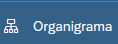
Utilizatorul se pozitioneaza pe o structura.
Se apasa pe butonul Modificare
 -> DATE GENERALE -> Modificare
-> DATE GENERALE -> Modificare 
Se creaza nivelul 1:
Completare campuri:
Data: este setata implicit cu 01 ale perioadei salariale pe care am selectat-o.
Daca se doreste modificarea datei in cursul lunii, se utilizeaza caledarul din dreapta  sau se scrie in formatul specificat.
sau se scrie in formatul specificat.
Superior: se utilizeaza butonul

Structura: Se completeaza cu valori (coduri si descriere).
Ultimul: selectie din lista derulanta (de regula NU);
Stare: Activ.
Pentru Salvare sau Renuntare se apasa unul din butoanele: 
Se creaza nivel 2 din cadrul nivelului 1 adaugat:
Se cauta nivelul 1 si se utilizeaza acelasi buton Modificare
Completare campuri:
Daca se doreste modificarea datei in cursul lunii, se utilizeaza caledarul din dreapta  sau se scrie in formatul specificat.
sau se scrie in formatul specificat.
Campul Superior se selecteaza utilizand
 (nivelul 1 creat)
(nivelul 1 creat)Structura: se completeaza cu valori (coduri si descriere)
Ultimul: selectie din lista derulanta (de regula NU)
Stare: Activ.
Pentru Salvare sau Renuntare se apasa unul din butoanele: 
Pentru urmatoarele inregistrari in cadrul nivelului 1 utilizatorul se va pozitiona pe inregistrarea creata anterior si se completeaza doar campul Structura (se va utiliza acelasi buton Modificare):
Atribute Organigrama¶
Se cauta structura unde se adauga atributele si se apasa butonul Atribute
Se apasa butonul Adauga
Completare campuri:
Tip Relatie: se selecteaza din lista derulanta BU/Structura de Plata/Macheta/Facultate. In functie de tipul de relatie selectat se completeaza si celelalte campuri cu codurile aferente
Tip relatie = „Structura de plata”:
Unitate: Se selecteaza unitatea din lista utilizand
 sau se completeaza codul manual.
sau se completeaza codul manual.Subunitate: Se selecteaza subunitatea din cadrul unitatii selectate mai sus utilizand
 sau se completeaza codul manual.
sau se completeaza codul manual.
Tip relatie = „BU”:
Cod BU: Se selecteaza Business Unit din lista utilizand
 sau se completeaza codul manual.
sau se completeaza codul manual.
Tip relatie = „Macheta”:
Cod Macheta: Se selecteaza codul machetei din lista utilizand
 sau se completeaza codul manual.
sau se completeaza codul manual.
Tip relatie = „Facultate”:
Cod Facultate: Se selecteaza codul machetei din lista utilizand
 sau se completeaza codul manual.
sau se completeaza codul manual.
Se apasa butonul Salveaza
Dimensiuni Organigrama¶
Se cauta structura unde se adauga si se apasa butonul Dimensiuni
Vizualizare Detaliere Inregistrare: se selecteaza inregistrarea.
Se apasa butonul Adauga
Completare campuri:
Tip: se selecteaza din lista derulanta Tip Structura, Activitate, Categorie de Personal, Cod Pontaj. In functie de tipul selectat se completeaza si celelalte campuri cu codurile aferente.
Atribut: Se selecteaza valoarea folosind butonul

Stare: ACTIV/BLOCAT
Din data: Se utilizeaza calendarul din dreapta
 sau se scrie in formatul specificat
sau se scrie in formatul specificat
Se apasa butonul Salveaza
Relatii Indirecte Organigrama¶
Se cauta structura unde se adauga relatiile si se apasa butonul Relatii Indirecte
Se apasa butonul Adauga
Completare campuri:
Relatie de: se selecteaza din lista derulanta Colaborare/Coordonare.
In functie de tipul de relatie selectat se completeaza si celelalte campuri cu codurile aferente.
Intre structura: Se completeaza automat structura curenta
Si structura: Se completeaza structura
Se apasa butonul Salveaza